WiFi AR là một app độc đáo, cho phép bạn kiểm tra độ mạnh của tín hiệu mạng không dây đang dùng bằng thực tế tăng cường. Dưới đây là cách dùng Wi-Fi AR.
Hướng dẫn sử dụng WiFi AR trên Android
Nếu cảm thấy tín hiệu Wi-Fi quá yếu ở vị trí bạn đang ngồi thì hãy thử ngay WiFi AR. Ứng dụng này khá dễ dùng và có thể giúp bạn xác định điểm bắt mạng tốt nhất.
WiFi AR miễn phí sử dụng với dung lượng cài đặt thấp, chỉ dưới 5MB. Dưới đây là các bước sử dụng WiFi AR trên Android.
- Tải và cài đặt WiFi AR trên Google Play Store hoặc nhấn nút Tải về ở trên.
- Mở ứng dụng sau khi cài đặt trên thiết bị thành công.
- Bạn sẽ thấy hai lựa chọn: Wi-Fi và 3G/LTE.
- Nếu muốn kiểm tra độ mạnh của tín hiệu mạng không dây, chọn Wi-Fi. Ngược lại, nếu muốn kiểm tra độ bao phủ mạng trong vùng cụ thể, chạm 3G/LTE.
- Sau khi chọn Wi-Fi hoặc 3G/LTE, chạm Start.
- Cấp các quyền cần thiết cho ứng dụng này bằng cách chạm OK hoặc Allow.
- Giờ bạn sẽ thấy bản thân đang ở chế độ thực tế tăng cường.
- Di chuyển xung quanh phòng hoặc khu vực bạn đang ở để xem vị trí có thể ngồi hay dùng Wi-Fi nào thoải mái nhất.
- Giờ quan sát độ mạnh của tín hiệu tại mỗi điểm bằng cách trỏ camera vào khu vực đó.
- Bạn có thể thấy độ mạnh tính hiệu Wi-Fi được đo bằng dBM.
Cách đọc và ý nghĩa của độ mạnh tín hiệu Wi-Fi
Về cơ bản, WiFi AR cung cấp các hộp màu hiển thị độ mạnh tín hiệu mạng ở từng vị trí. Màu vàng là nơi có độ mạnh tín hiệu trung bình, màu đỏ là yếu nhất và màu xanh là tốt nhất. Vì thế, hãy chọn vị trí được đánh dấu màu xanh để ngồi lướt điện thoại hay làm việc nhé!
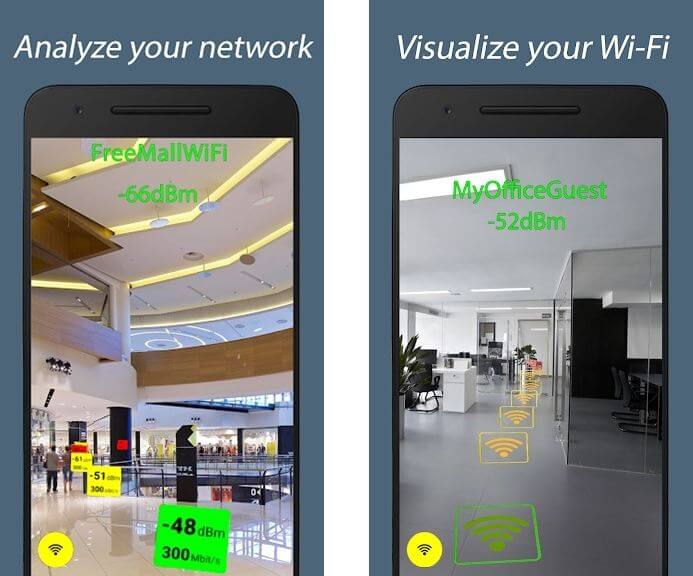
Trên đây là cách dùng app WiFi AR trên Android. Hi vọng bài viết hữu ích với các bạn.
